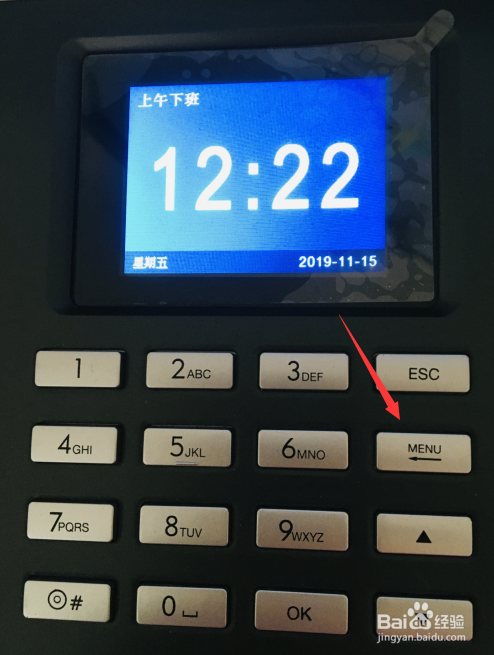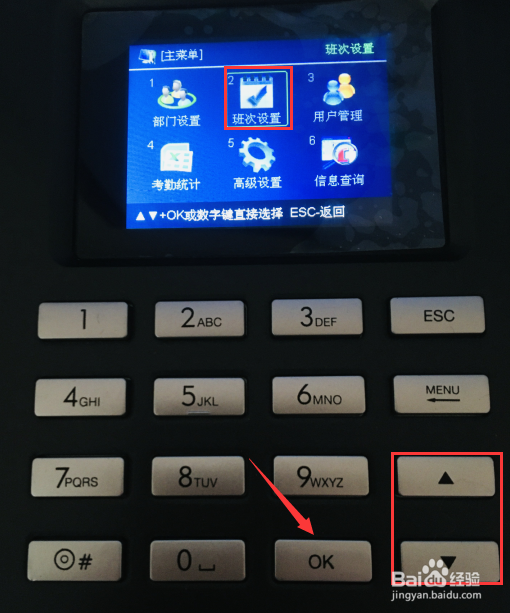怎样设置考勤机的班次
1、按考勤机键盘上的【MENU】键。
2、考勤机屏幕进入主菜单,按键盘上的上下移动键,选定【班次设置】菜单按键盘上的OK键。
3、进入班次设置,按键盘上的OK键。
4、在班次设置按上下键移动,选定【设置班次】选项。
5、在设置班次对话框,分别输入第一时间段与第二时间段和加班时间段,根据公司及单的要求输入正确的时间段后,按键盘的上下移动键将光标移到确定按钮上,之后按【确定】按钮。这样就设置好班次了。
6、总结:1、按考勤机键盘上的【MENU】键;2、在主菜单,按键盘上的上下移动键,选定【班次设置】菜单按键盘上的OK键。3、进入班次设置,按键盘上的OK键。4、在班次设置按上下键移动,选定【设置班次】;5、在设置班次对话框,输入第一时间段与第二时间段和加班时间段,根据公司及单的要求输入正确的时间段后,按键盘的上下移动键将光标移到确定按钮上,之后按【确定】按钮即可。
声明:本网站引用、摘录或转载内容仅供网站访问者交流或参考,不代表本站立场,如存在版权或非法内容,请联系站长删除,联系邮箱:site.kefu@qq.com。